Google Pixel Buds Pro — новейшее дополнение к постоянно расширяющемуся семейству беспроводных наушников Google, и нам очень нравится, как они выглядят, звучат и ощущаются. (Продолжайте читать наш Обзор Pixel Buds если вы еще этого не сделали.) И помимо комфорта и стиля, Google окончательно решили внедрить технологию активного шумоподавления, позволяющую Buds Pro по-настоящему конкурировать с аналогами. Apple AirPods Про и Samsung Galaxy Buds 2.
Содержание
- Используйте возможности многоточечного соединения
- Настройте свое прикосновение
- Используйте проверку герметичности ушных вкладышей для обеспечения наилучшего звука
- Чистите Pixel Buds Pro правильно
- Найдите потерянные Pixel Buds
Но помимо устранения окружающего шума, какие еще впечатляющие функции предлагает Pixel Buds Pro? Чтобы помочь вам разобраться во всех тонкостях наушников Google Audio, мы собрали этот обзор советов и подсказок. научит вас, как максимально эффективно использовать Buds Pro, а также как правильно ухаживать за новым набором беспроводных наушников. звуковые сигналы.
Рекомендуемые видео
Хотите больше беспроводного звука? Посмотрите наши обзоры лучшие беспроводные наушники, лучшие альтернативы AirPods Proи лучшие беспроводные наушники.
Используйте возможности многоточечного соединения
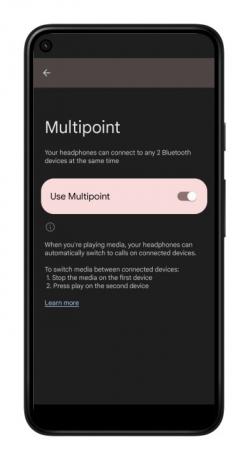
Было бы здорово, если бы вы могли использовать Pixel Buds для совершения видеозвонка на рабочем компьютере, а затем автоматически переключись на свой Андроид
Чтобы начать работу, вам нужно отправиться в Настройки меню на вашем
Хотя вы сможете одновременно подключиться только к двум устройствам, многоточечная связь позволяет вам плавно переключаться между вызовами и контентом в вашей экосистеме с поддержкой Bluetooth. Иерархия того, какие медиа и команды получают внимание в первую очередь, также довольно проста: телефонные и видеозвонки (входящие и исходящие) идут раньше. Google Ассистент, при этом Ассистент является вторым в команде, относя музыку, уведомления и системные звонки на нижнюю ступеньку.
Кроме того, вы также сможете использовать функцию Google Fast Pair чтобы связать Pixel Buds Pro со всеми вашими аккаунтами
Настройте свое прикосновение

Если вы использовали любой надежный набор беспроводных наушников за последние несколько лет, вы, вероятно, знакомы с проверенной системой Touchpoint. Одно нажатие для воспроизведения/паузы, два для пропуска трека и три для возврата к песне.
Pixel Buds Pro здесь не исключение. с помощью касаний и даже жестов смахивания для регулировки громкости является основой беспроводного опыта Google. При этом у вас нет возможности изменить команды, связанные с определенным количеством нажатий или пролистываний, хотя есть исключение.
Одной из лучших новых функций Buds Pro является включение активного шумоподавления (ANC). режимы прозрачности, функция обычно активируется и переключается долгим нажатием левой или правой кнопки. бутон. Но что, если ты захочешь позвонить
Для начала вам необходимо убедиться, что ваше мобильное устройство работает.
Используйте проверку герметичности ушных вкладышей для обеспечения наилучшего звука

Не все уши одинаковы, поэтому важно убедиться, что ваш Pixel Buds Pro идеально подходит для вас. Благодаря любезному включению нескольких размеров ушных вкладышей (включая маленькие, средние и большие насадки), вы сможете выбрать наконечник подходящего размера для каждого уха.
Но что, если вы не уверены в том, какое уплотнение вы получите при использовании наконечника А по сравнению с наконечником Б? Именно здесь в игру вступает превосходная проверка герметичности ушных вкладышей. Чтобы получить доступ к этой функции, если ваш телефон работает
Проверка герметичности ушного вкладыша использует разработанную Google технологию под названием Silent Seal, которая использует встроенные датчики для автоматического откалибруйте каждый из двух наушников в зависимости от формы вашего уха, чтобы обеспечить оптимальное прослушивание с использованием технологии ANC опыт.
Чистите Pixel Buds Pro правильно
Общий износ является обычным явлением при использовании любых беспроводных наушников и соответствующих чехлов для зарядки. Однако в большинстве случаев удаление грязи и потертостей — относительно простая задача, для которой не требуется ничего, кроме сухой безворсовой ткани и небольшого количества воды.
Чтобы максимально очистить Pixel Buds Pro, перед началом работы убедитесь, что вы не заряжаете наушники. Затем используйте безворсовую ткань или ватную палочку, чтобы удалить любые отметины на внешней стороне наушников Buds Pro и чехле для зарядки. Вы можете добавить немного воды, чтобы удалить более глубокие потертости и мусор, но следите за тем, чтобы влага не попала в порт USB-C корпуса или контакты для зарядки наушников.
В частности, в случае с Pixel Buds Pro Google рекомендует использовать клейкая шпаклевка чтобы вытащить труднодоступный мусор.
Найдите потерянные Pixel Buds
Случайное расставание с крошечным набором беспроводных наушников в наши дни почти неизбежно. К счастью, с помощью функции «Найти устройство» (расположенной в приложении Pixel Buds) вы сможете подать сигнальный маяк в случае, если ваши Buds Pro пропадут.
Для этого запустите приложение Pixel Buds Pro, выберите Найти устройствои выберите либо Кольцо слева или Звоните направо. Затем слушать. Вы должны услышать, как потерянный бутон издает звуковой сигнал, что позволит вам успешно вернуть брошенного аудиокомпаньона.
Эта удобная функция также не является эксклюзивной для Buds Pro, то есть вы можете использовать ее для поиска любой поколение Google Pixel Buds.
Рекомендации редакции
- Предложения Samsung Galaxy Buds: сэкономьте на Galaxy Buds 2, Galaxy Buds Live
- Блестящие Xiaomi Buds 4 Pro помещены в собственную космическую капсулу
- JBL подтверждает цены и даты выпуска новых Tour One M2 и Tour Pro 2 в США
- Можете ли вы использовать AirPods Pro без наушников? Ответ может вас удивить
- Обновление прошивки Pixel Buds Pro добавляет 5-полосный эквалайзер
Обновите свой образ жизниDigital Trends помогает читателям быть в курсе быстро меняющегося мира технологий благодаря всем последним новостям, забавным обзорам продуктов, содержательным редакционным статьям и уникальным кратким обзорам.




